No permitas que aplicaciones poco fiables accedan a Internet en Windows

La seguridad a la hora de trabajar con un equipo basado en Windows es algo primordial en la mayoría de las ocasiones. Esto se debe a muchas razones, entre ellas el extendido uso que hoy día hacemos de los equipos y del software que instalamos en estos.
Pero eso no es todo, sino que al mismo tiempo debemos tener en consideración que con el paso de los años, el trato con información confidencial es cada vez más común. Aquí hablamos de ficheros y carpetas que usamos tanto en ámbitos profesionales, como más personales. Es por ello que todas las medidas que tomemos en este sentido, son pocas. Con todo esto lo que se pretende en la mayoría de las ocasiones es salvaguardar la seguridad del PC y del sistema.
Mantén los datos almacenados en tu equipo a salvo en Windows
Para ello, en la mayoría de las ocasiones, solemos echar mano de ciertos programas específicos para todo esto. Este es el caso de los antivirus que todos deberíamos tener instalados en el PC casi de manera obligatoria. Para ello es más que suficiente el uso de Windows Defender, por ejemplo, el antivirus que de entrada ya viene con Windows 10.
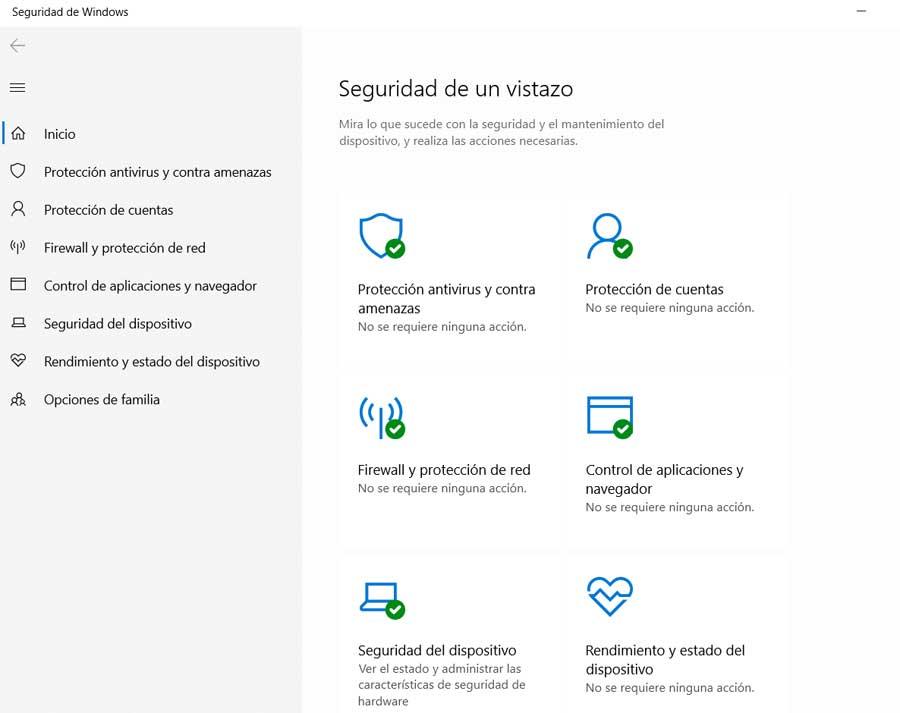
Esta es una solución de seguridad que servirá de mucha ayuda para protegernos contra todo tipo de malware, pero no es la única de la que podemos echar mano. Al mismo tiempo podemos usar antivirus de terceros de los muchos existentes en este momento. De hecho hay soluciones de este tipo que llevan muchos años entre nosotros y que se han ganado la reputación que ya tienen en estos momentos.
Con todo y con ello, estas no son las únicas soluciones a modo de protección que podemos usar en las más recientes versiones de Windows 10. Os contamos esto porque el sistema operativo al mismo tiempo pone a nuestra disposición otras funciones y aplicaciones integradas que nos servirán. Por ejemplo debemos tener muy en cuenta que la actividad que se realiza sobre la red por parte de una aplicación concreta, puede ser peligrosa.
Esto es algo que se hace especialmente evidente en el caso de que ese software sea malicioso sin nosotros saberlo. De este modo, en el caso de que tengamos la sospecha que una aplicación instalada tiene actividad de red no permitida, aún sin estar seguros, debemos actuar. Lo primero que debemos hacer es probar a desinstalarla, por ejemplo desde el Panel de control del sistema.
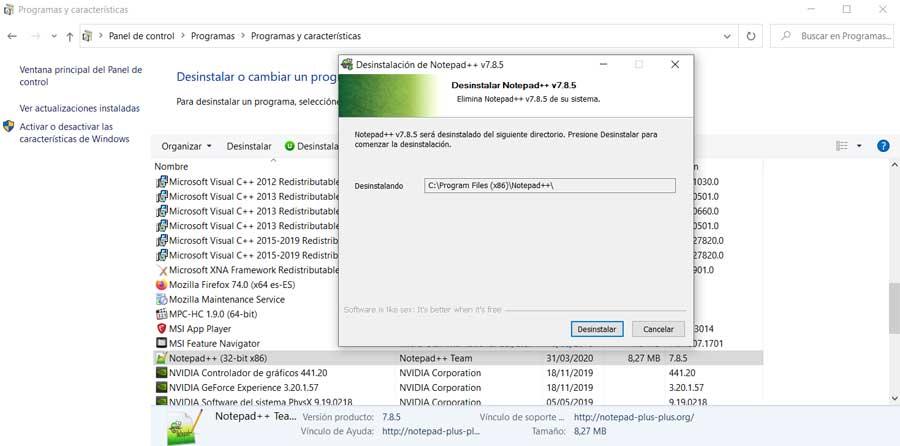
Pero eso no es todo, sino que además de desinstalarla, también podemos bloquear su acceso a la red y así minimizar los riesgos. Claro, este tipo de actos maliciosos en muchas ocasiones se llevan a cabo en segundo plano, todo sin que seamos plenamente conscientes de ello. Pero el bloqueo de cierto software no solo es extensible a las aplicaciones maliciosas, sino a otros tipos.
Bloquea el acceso a la red para determinadas aplicaciones
Por ejemplo, esto nos sirve en el caso de que sepamos que un programa tiende a consumir mucho ancho de banda de red mientras se ejecuta en segundo plano. Por tanto, llegados a este punto, podremos usar una regla del firewall integrado en el mismo Windows para bloquear el acceso a la red de ese programa, o cualquier otro Firewall de terceros. Además esto es algo que podemos llevar a cabo de manera sencilla y efectiva. Para todo ello lo primero que hacemos es abrir el Panel de Control y nos situamos en el grupo de Sistema y Seguridad.
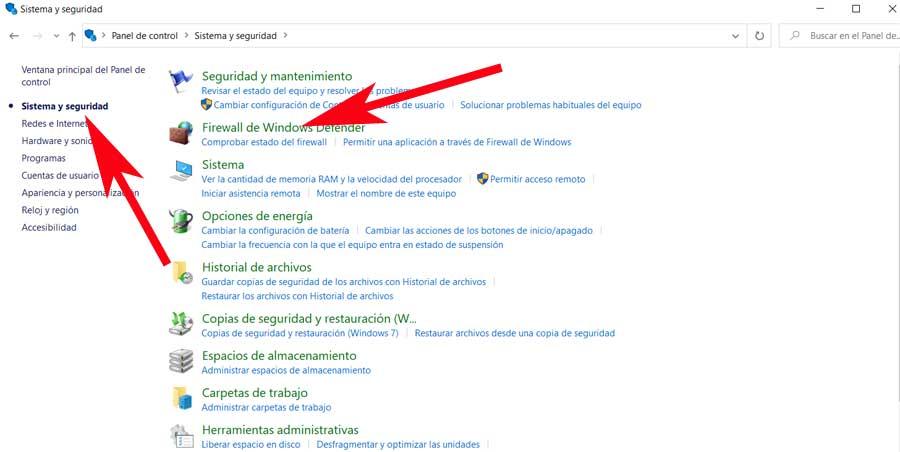
Entonces tenemos que hacer clic en la opción de Firewall de Windows Defender, aunque también podemos acceder de otros modos un tanto más complejos. Así, en la ventana que se abre a continuación, hacemos clic en Configuración avanzada situada en la columna de la izquierda. Hay que tener en cuenta que para estos cambios que vamos a hacer, necesitamos disponer de permisos de administrador.
Llegados a este punto, se abrirá la ventana de seguridad y Firewall de Windows Defender, por lo que en la sección de la izquierda vemos una opción llamada Reglas de salida, que pinchamos.
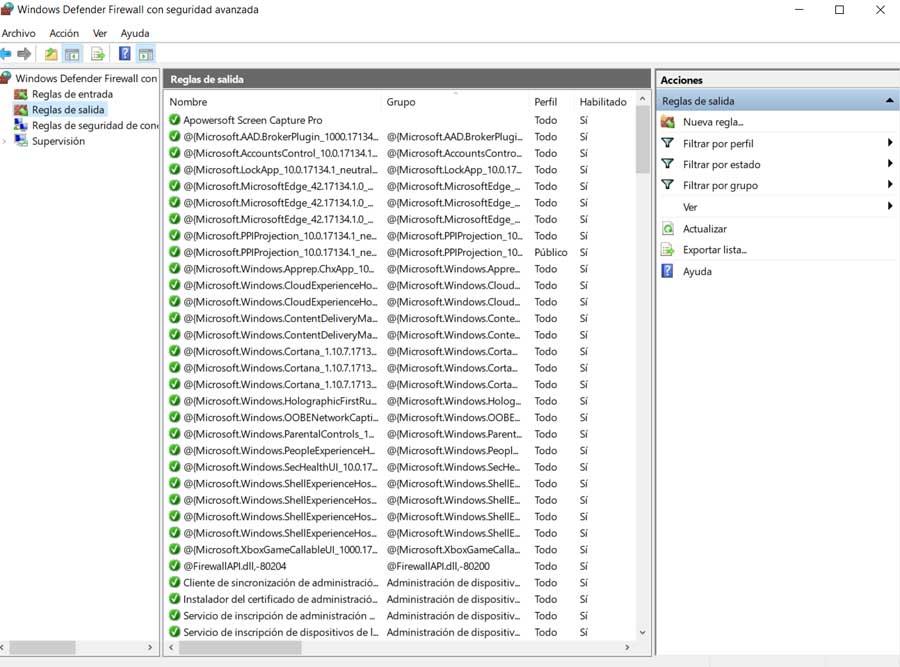
Crea una nueva regla personal en el Firewall de Windows
A continuación tenemos que crear una nueva regla, algo que encontramos en la parte derecha de la interfaz principal del Firewall, como os comentamos. De este modo, en la ventana que se abre seleccionamos Programa y hacemos clic en Siguiente. En la siguiente pantalla tendremos que indicar a la funcionalidad, la ruta de la aplicación que deseamos bloquear en este instante. De esta manera y tras seleccionar el correspondiente archivo ejecutable que aquí nos interesa, en las pantallas que siguen no tenemos que modificar más parámetros.
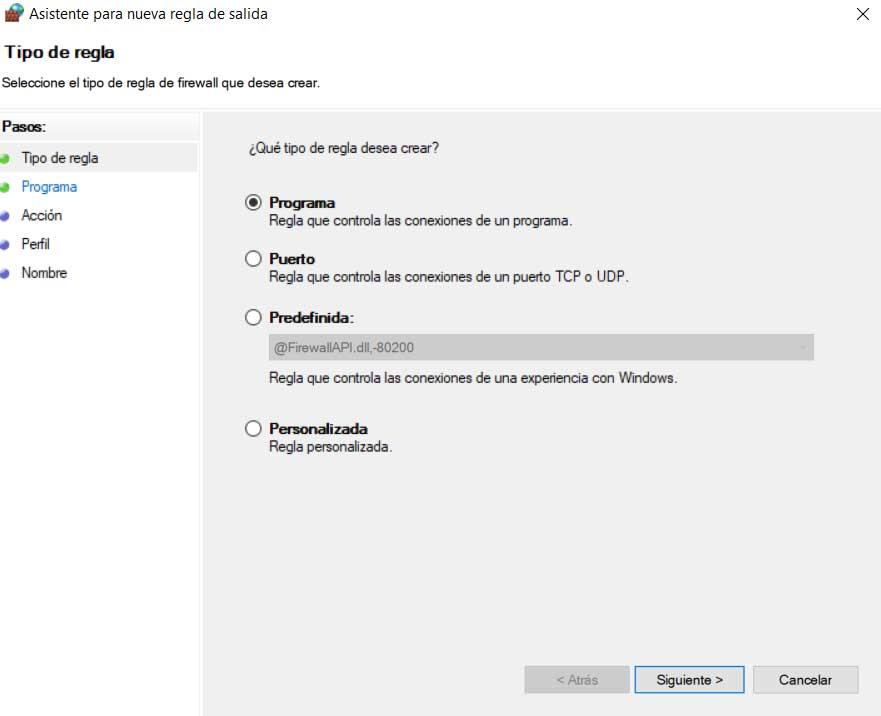
Eso sí, lo que tenemos que hacer obligatoriamente es especificar un nombre para la nueva regla que hemos definido. Es recomendable que este sea un tanto descriptivo acerca de lo que la regla como tal hace realmente. Por lo tanto, una vez hayamos seguido los pasos que os hemos comentado, esta se activará de forma predeterminada. Como veremos más adelante, la próxima vez que la aplicación en cuestión intente establecer una conexión a Internet para descargar algo, no podrá hacerlo.
Al mismo tiempo debemos tener muy presente que no podremos saber que el acceso a Internet se ha bloqueado a nivel de Firewall. Por tanto lo recomendable es que lo apuntemos o recordemos bien por si necesitamos que el programa pueda volver a conectarse más adelante.
Fuente: SoftZone https://ift.tt/3dLgHdy Autor: David Onieva
.png)
